微信公众号是开发者或商家在微信公众平台上申请的应用账号,该帐号与QQ账号互通,通过公众号,商家可在微信平台上实现和特定群体的文字、图片、语音、视频的全方位沟通、互动 。我们关注的微信公众号每天都会发一些人们人们需要的文章,那么他们是怎样通过微信公众号平台发布消息呢?下面七达网小编就跟大家分享一下微信公众号发文章的方法。
1、通过浏览器打开微信公众平台登陆页面,输入用户名和密码,点击登陆
2、点击左侧的“管理”-“素材管理”
3、鼠标移动到页面“+”号的位置,会出现“单图文消息”和“多图文消息”的图标
4、以发布“单图文消息”为例,我们点击“单图文消息”图标,进入“单图文消息”发布页面
5、输入消息“标题”,消息“作者”,点击“上传”,可以上传消息封面图片
6、上传封面图片时候,点击“上传”,选择要当做封面的图片,然后点击“打开”
7、点击“添加摘要”,为消息添加一段简短精炼的摘要
8、下边我们来输入正文,点击编辑器右侧的“放大编辑”,打开编辑器最大化,我们可在其中输入消息的正文内容,上传图片,上传视频,修改文字颜色等等。
9、内容编辑完成之后,点击“完成编辑”
10、消息编辑完成后,我们下面就要发布消息了,点击“功能”-“群发功能”
11、点击“图文消息”,选择刚才编辑好的“图文消息”
12、点击“确定”按钮
13、点击“群发”按钮,弹出“温馨提示”对话框
14、点击“确定”
15、OK,消息群发完成,刚刚是对“单图文消息”的操作,其实“多图文消息”的发布方法与“单图文消息”的发布方法是一样的,只是在第5步的时候,选在“多图文消息”就可以,其他步骤的操作方式几乎都是一样的,这里就不多说了,大家可以自己尝试一下。
 手机多开工具
手机多开工具微信多开工具大全是一款可以满足用户打开多个微信号使用的工具,最近不少营销用户在反馈吐槽,自己的微信账号被微信官方给封了,而且封的也是越来越严厉,小编整合总结了最新的微信多开工具大全,有很多都是免费又好...

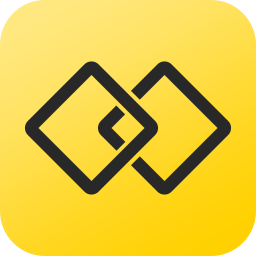






 微信Win7 2.9.5.41
微信Win7 2.9.5.41 聊天工具 / 87 MB
 微信猎手 2.10
微信猎手 2.10 杂类工具 / 699 KB
 海拓微信助手 3.4
海拓微信助手 3.4 聊天工具 / 2.75 MB
 微信编辑器 1.0
微信编辑器 1.0 文字处理 / 15.82 MB
 微信Mac版 2.3.17.18
微信Mac版 2.3.17.18 MAC软件 / 8.62 MB
软件评论
请自觉遵守互联网相关政策法规,评论内容只代表网友观点,与本站立场无关!